Cómo instalar la nueva Microsoft Store para Windows 11
A continuación, le mostramos cómo instalar la nueva Microsoft Store para Windows 11 si su configuración de vista previa no incluye la aplicación actualizada. Junto con Windows 11, el 24 de junio de 2021, Microsoft anunció un mercado completamente nuevo. Además de un diseño fresco y significativamente mejor y compatibilidad con aplicaciones de Android, la nueva Microsoft Store ofrece toneladas de nuevas políticas para desarrolladores que facilitan mucho la publicación y el mantenimiento de aplicaciones. Los desarrolladores pueden usar su propia red de distribución de contenido y sistemas de pago sin compartir tarifas con Microsoft. Además, Microsoft Store ahora acepta prácticamente cualquier aplicación.
Anuncio publicitario
Aunque la nueva Microsoft Store está lejos de ser lanzada al público (Microsoft planea lanzarla a finales de este año tanto en Windows 11 como en Windows 10), los desarrolladores populares ya están publicando sus aplicaciones. Zoom, Adobe Creative Cloud, OBS y otras aplicaciones conocidas aparecen en Microsoft Store.
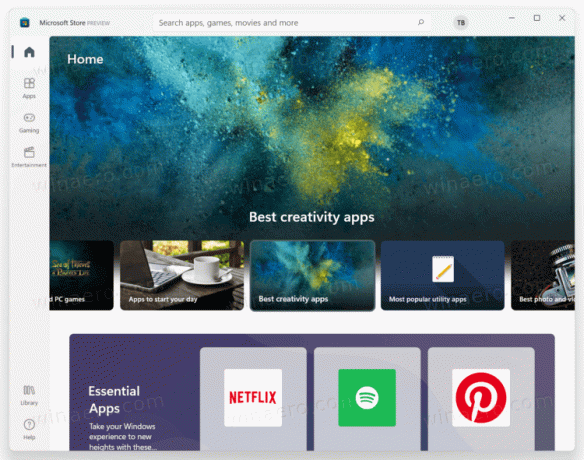
Si está ejecutando Windows 11 Preview en su computadora o en una máquina virtual, es posible que también desee probar la nueva Microsoft Store. Lo que pasa es que no viene de fábrica con Windows 11. A continuación se explica cómo obtener la nueva aplicación de Microsoft Store en Windows 11.
Microsoft Store recibe actualizaciones a través de Microsoft Store. Eso significa que debe comenzar a buscar actualizaciones de la aplicación.
Instale la nueva Microsoft Store para Windows 11
- Lanzamiento Microsoft Store y haga clic en el botón de tres puntos en la esquina superior derecha.

- Seleccione Descargas y actualizaciones.
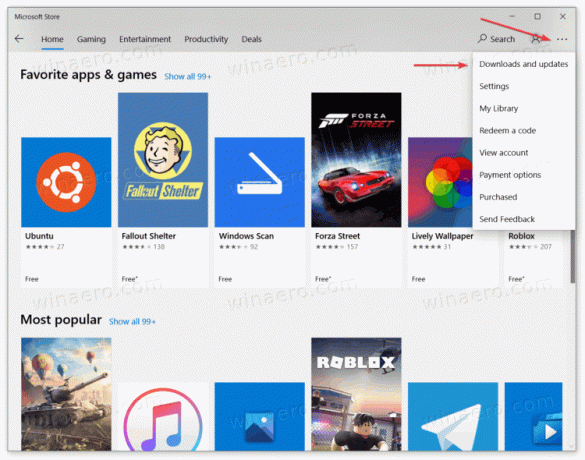
- Hacer clic Obtener actualizaciones. Espere a que la tienda verifique, descargue e instale las actualizaciones disponibles.
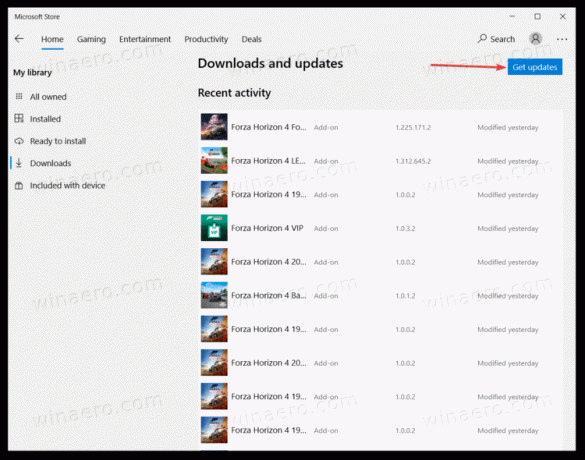
- Microsoft Store se reiniciará una vez que encuentre una actualización para sí mismo.
- Después de reiniciar, debería obtener la nueva Microsoft Store.
¡Estás listo! Ahora debería tener la nueva aplicación Store.
Sin embargo, algunos usuarios informan que ese procedimiento no funciona. Si es así, debe actualizar la tienda manualmente. Siga los pasos a continuación.
Actualizar Microsoft Store manualmente
- Descargar este archivo MSIXBUNDLE.
- Una vez descargado, abra el archivo y confirme la actualización de Microsoft Store. Verá el icono de la nueva tienda en la pantalla de instalación.

- Espere a que Windows 11 instale la nueva Microsoft Store.
- Inicie Microsoft Store desde la pantalla de instalación o el menú Inicio.
Así es como se instala la nueva Microsoft Store para Windows 11.
Nota: Microsoft Store para Windows 11 actualmente no compatible con aplicaciones de Android. Esa capacidad vendrá en futuras actualizaciones de vista previa de Windows 11.

